오디오를 효과적으로 녹음하기 위한 오디오 녹음 소프트웨어에 대한 철저한 검토
당신이 전문가나 아마추어라면, 오디오 녹음 소프트웨어 특정 용도를 위해 오디오를 조작하고 연마합니다. 게다가 시장에서 선택할 수 있는 것이 많기 때문에 장치에 적합한 오디오 레코더를 선택하는 것은 어려운 일입니다. 여러 오디오 녹음 프로그램을 테스트하는 대신 악성 소프트웨어를 다운로드하거나 액세스하는 것을 방지하기 위해 귀하의 요구 사항에 적합한 4개의 녹음기를 가져옵니다. 아래의 오디오 레코더 목록은 성능이 좋지 않은 오디오 레코더가 아닌 최고만을 제공하기 위해 철저히 선별합니다.
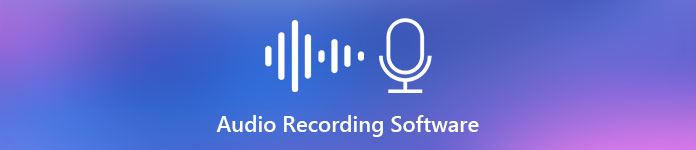
1부. 4 Windows 및 macOS에서 최고의 오디오 녹음 소프트웨어
1. FVC 스크린 레코더
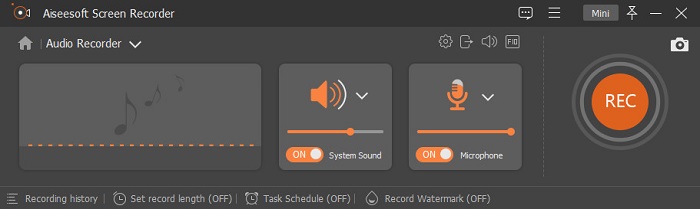
컴퓨터에서 오디오를 녹음해야 하지만 무엇을 사용해야 할지 모르십니까? 그렇다면 시장에서 가장 훌륭하고 단연코 뽑힌 리코더를 소개합니다. FVC 스크린 레코더. 사용자가 복잡한 작업을 수행하지 않고도 소프트웨어와 상호 작용할 수 있는 뛰어난 사용자 인터페이스가 있습니다. 또한 사용자는 배경 소음에 문제가 있는 경향이 있으므로 새로운 추가 소음 제거 기능을 사용하면 작은 배경 소음에도 문제 없이 녹음할 수 있습니다. 또한 효과적으로 녹음하는 데 도움이 되는 여러 기능이 있습니다. 이것들이 무엇인지 알고 싶습니까? 이 경우 주요 기능을 살펴보겠습니다. FVC 스크린 레코더.

스크린 레코더
4,988,518+ 다운로드- 초고음질로 소리를 녹음합니다.
- 컴퓨터 드라이브에 충분한 저장 공간이 있는 한 연중무휴 오디오를 녹음하세요..
- 마이크를 사용하여 시스템 사운드를 동시에 녹음할 수 있습니다.
- 마이크 향상 기능을 사용하면 음성을 훨씬 더 잘 녹음할 수 있습니다.
- 필요한 경우 마이크 오디오를 확인할 수 있습니다.
무료 다운로드Windows 7 이상안전한 다운로드
무료 다운로드MacOS 10.7 이상안전한 다운로드
장점
- 이 프로그램을 통해 사용자는 Mac 또는 Windows에서 오디오를 녹음하는 스릴 넘치는 경험을 할 수 있습니다.
- 오디오 자르기 또는 다듬기와 같은 기본 편집 기능을 사용할 수 있습니다.
- 녹음된 오디오를 쉽게 찾을 수 있도록 녹음 이력이 내장되어 있습니다.
단점
- 녹음하는 동안 오디오에 효과를 추가하는 것은 지원하지 않습니다.
- 사용하기 전에 구입하십시오.
2. 대담함
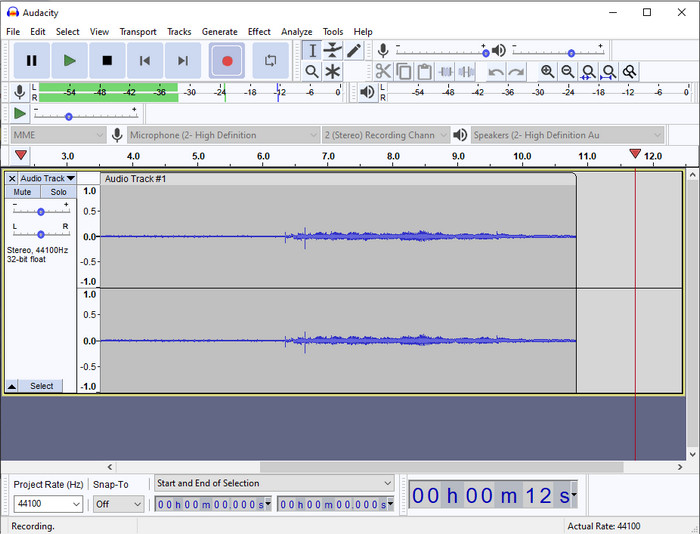
오디오 녹음을 처리하는 전문 도구가 필요한 경우 대담 도움이다. 이 프로 오디오 레코더는 이미 수백만 명의 팟캐스터가 오디오를 녹음하는 데 도움을 주었습니다. 고급 녹음기가 무료로 필요하다면 이 오디오 녹음기가 그 중 하나입니다. 일부 프로 녹음이 있지만 GUI가 좋지 않아 도구에 익숙해지기가 여전히 어렵습니다. 전문 녹음에 대응하지만 노이즈 캔슬링과 같은 일부 기능은 여전히 업그레이드가 필요합니다. 그럼에도 불구하고 Audacity는 모든 레코더가 제공할 수 없는 전문적인 방식으로 컴퓨터 오디오를 녹음합니다.
장점
- 모든 데스크탑 플랫폼에서 무료로 다운로드할 수 있습니다.
- 전문가를 위한 전문 편집 기능을 제공합니다.
- 팟캐스트를 만드는 데 필요한 몇 가지 고급 기능이 있습니다.
단점
- 소프트웨어의 GUI가 구식입니다.
- 일부 기능에 대한 업그레이드가 필요합니다.
- 아마추어와 녹음 방법을 모르는 사람들에게는 최선의 선택이 아닙니다.
3. 퀵타임 플레이어
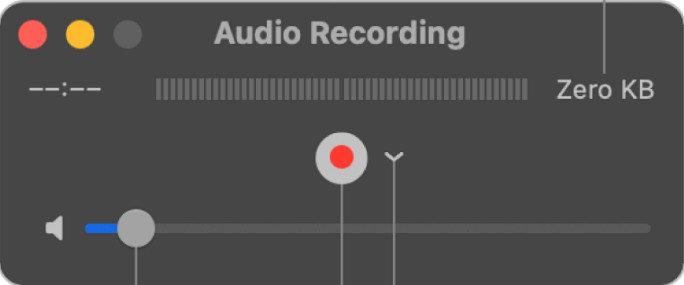
그만큼 QuickTime 플레이어 필요한 경우 Mac에서 오디오 녹음기로 사용할 수도 있습니다. 플레이어가 충분하고 효과적인 녹음은 아니지만 오디오 출력이 지연되고 품질이 저하됩니다. 그러나 Mac에서 빠른 오디오 녹음이 필요한 경우 다운로드할 필요가 없고 의심할 여지 없이 사용하기에 안전하기 때문에 이것이 선택입니다. 그러나 최고의 오디오 녹음 소프트웨어를 찾고 있는 전문가라면 이것은 완벽한 도구가 아닙니다.
장점
- 이미 모든 macOS에서 사용할 수 있습니다.
- 무료이며 안전하며 사용하기 쉽습니다.
단점
- 이 목록의 다른 오디오 레코더만큼 효과적이지 않습니다.
- 오디오의 최종 출력 품질이 낮습니다.
- 전문 녹음 및 편집을 위한 최선의 선택이 아닙니다.
관련 :
QuickTime을 사용하여 Mac에서 오디오로 화면을 녹화하는 방법
4. 오디오 오디오
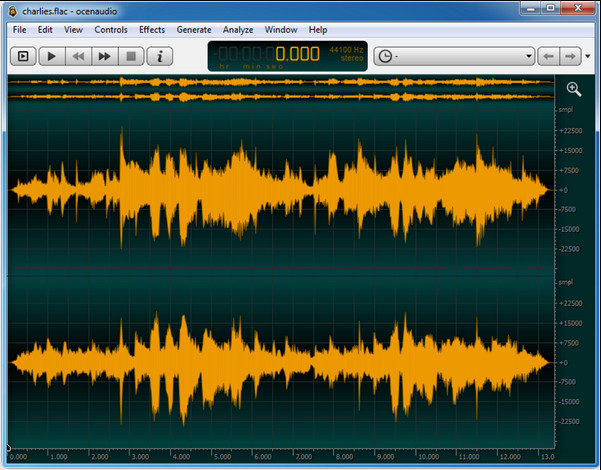
Windows 10 이상에서 오디오를 녹음하기 위해 멀티플렉스 레코더가 필요한 경우 오션오디오 너를 도울 것이다. 이 도구는 Audacity와 거의 유사한 인터페이스를 가지고 있지만 이 도구의 GUI를 이해하는 것이 더 쉽습니다. 추가 설명, 이 레코더는 오디오 녹음에 필요한 복잡성과 몇 가지 기능을 제공합니다. 사용하기가 약간 어렵고 사용에 대한 자습서를 시청해야 하지만 하루가 끝나면 여전히 가치가 있습니다. 따라서 Audacity보다 더 나은 인터페이스를 가진 편집기가 필요한 경우 이것이 선택되어야 합니다.
장점
- 그것은 녹음을 위해 고급 기술을 사용합니다.
- 오디오 녹음을 하는 것은 전문가의 선택입니다.
- 녹음하면서 음성을 들을 수 있습니다.
단점
- 사용자 친화적이지 않습니다.
- 초보자는 이 도구를 사용하는 동안 혼란스러울 수 있습니다.
파트 2. 오디오 레코더 소프트웨어에 대한 비교 차트
| 특징 | FVC 스크린 레코더 | 대담 | QuickTime 플레이어 | 오디오 오디오 |
| 녹음 시스템 사운드 및 마이크 |  |  |  |  |
| 녹음 편집 |  |  |  |  |
| 하드웨어 가속 |  |  |  |  |
| 실시간 사전 듣기 |  |  |  |  |
| 원본 품질 저장 |  |  |  |  |
| 최고의 사용자 인터페이스 |  |  |  |  |
파트 3. 오디오 레코더 소프트웨어에 대한 FAQ
Cinch 오디오 레코더가 최고의 오디오 레코더입니까?
글쎄, 우리는 Cinch Audio Recorder에 대한 최근 리뷰를 가지고 있습니다. 따라서 오디오 레코더에 대해 더 알고 싶다면 반드시 클릭해야 합니다. 링크 및 레코더에 대한 자세한 정보를 알아보세요.
좋은 오디오 레코더의 특성은 무엇입니까?
좋은 오디오 레코더를 선택하기 전에 기본 표준을 알아야 합니다. 첫째, 마이크의 오디오를 쉽게 캡처할 수 있어야 합니다. 둘째, 안전하고 맬웨어가 없습니다. 셋째, 도구를 구매해야 하는 경우 도구 자체가 사용자에게 우수성을 제공해야 합니다. 넷째, 효율성 비율은 도구가 기록에서 매우 효과적이어야 함을 의미합니다. 다섯째, 사용자가 녹음할 수 있도록 기본 또는 고급 기능을 사용할 수 있어야 합니다. 도움이 될 오디오 레코더를 선택하기 전에 이러한 표준에 의존할 수 있습니다.
Windows 10에서 오디오를 녹음하는 방법은 무엇입니까?
Windows 10에서 녹음하기 전에 다음과 같은 최고의 녹음기를 선택해야 합니다. FVC 비디오 레코더 바탕 화면에 다운로드하고 즉시 도구를 설치하고 실행합니다. 그런 다음 오디오 레코더 옵션을 선택하고 클릭합니다. 이제 플로팅 도구 모음에서 켜서 녹음이나 마이크에 시스템 사운드를 쉽게 추가할 수 있습니다. 녹음할 준비가 되면 둥근 빨간색 버튼을 클릭하여 시작합니다. 녹음을 종료해야 하는 경우 사각형 버튼을 클릭하여 중지합니다. 그 후, 새로운 인터페이스는 당신이 만든 오디오 녹음 목록을 보여줄 것입니다.
결론
오늘날 우리는 데스크탑에서 사용할 수 있는 오디오 녹음 소프트웨어를 알고 있습니다. 여기에 제공된 이러한 모든 도구는 녹음에 도움이 됩니다. 그러나 다른 레코더보다 성능이 뛰어난 레코더를 찾고 있다면, FVC 스크린 레코더 당신을 위한 것이어야 합니다. 그래도 녹음기가 의심되시나요? 이 경우 다운로드하는 것이 이 기사에서 말하는 것처럼 테스트하고 작동하는지 확인할 수 있는 유일한 방법입니다.



 비디오 컨버터 궁극
비디오 컨버터 궁극 스크린 레코더
스크린 레코더


